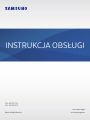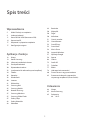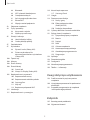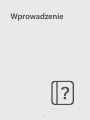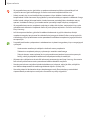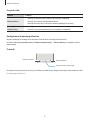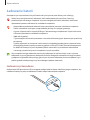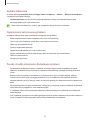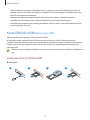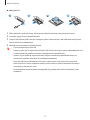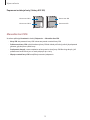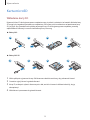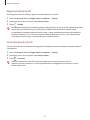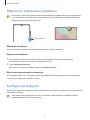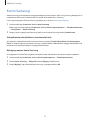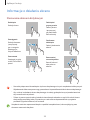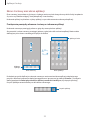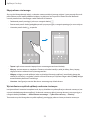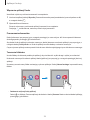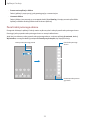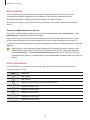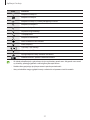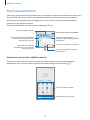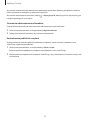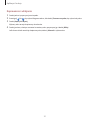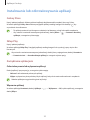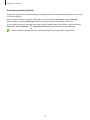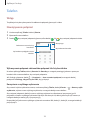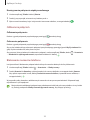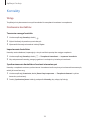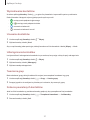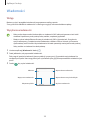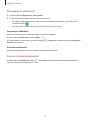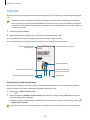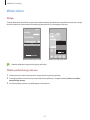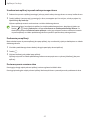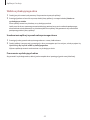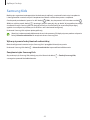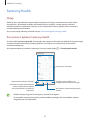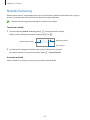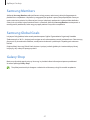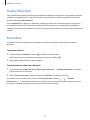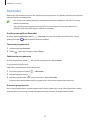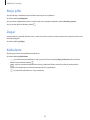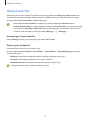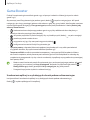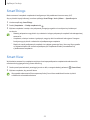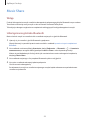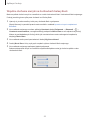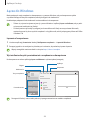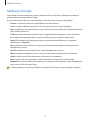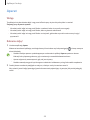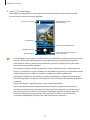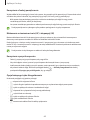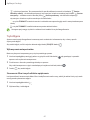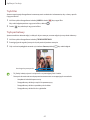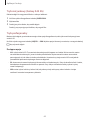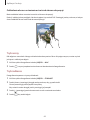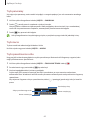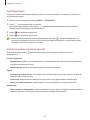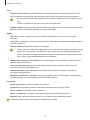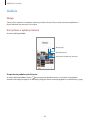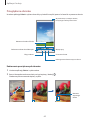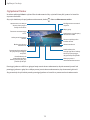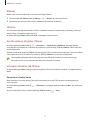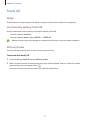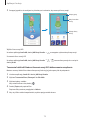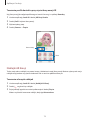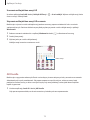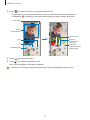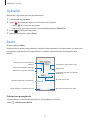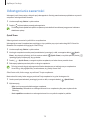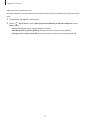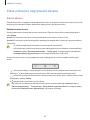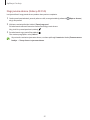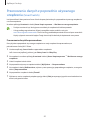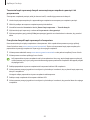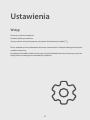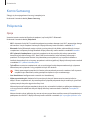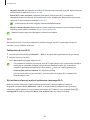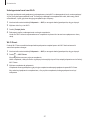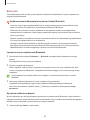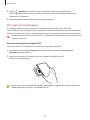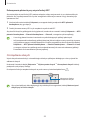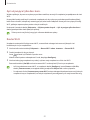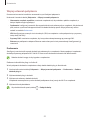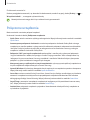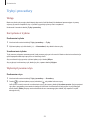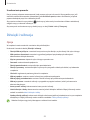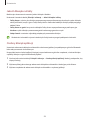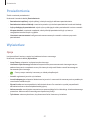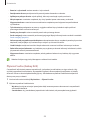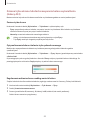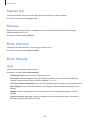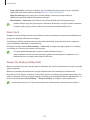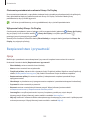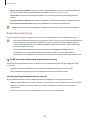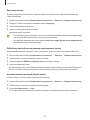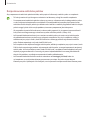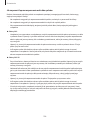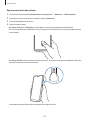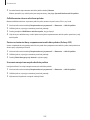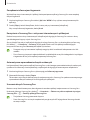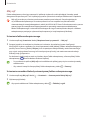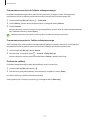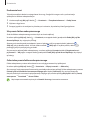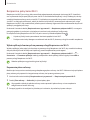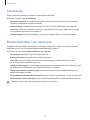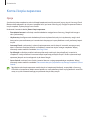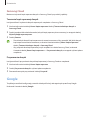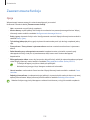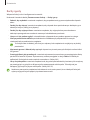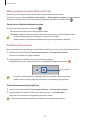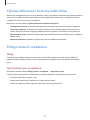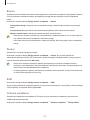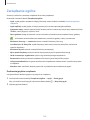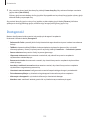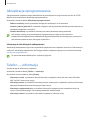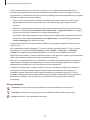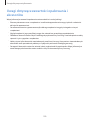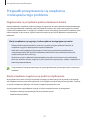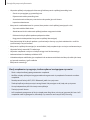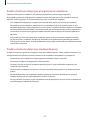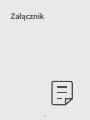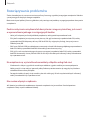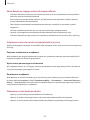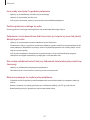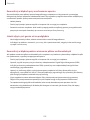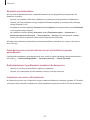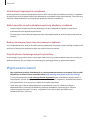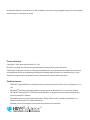2
Spis treści
Wprowadzenie
5 Układ i funkcje w urządzeniu
9 Ładowanie baterii
11 Karta SIM lub USIM (karta nano-SIM)
14 Karta microSD
17 Włączanie i wyłączanie urządzenia
17 Konfiguracja wstępna
Aplikacje i funkcje
18 Wstęp
19 Konto Samsung
20 Informacje o działaniu ekranu
28 Panel powiadomień
30 Wprowadzanie tekstu
32 Instalowanie lub odinstalowywanie aplikacji
34 Telefon
36 Kontakty
38 Wiadomości
40 Internet
41 Wiele okien
44 Samsung Kids
45 Samsung Health
46 Notatki Samsung
47 Samsung Members
47 Samsung Global Goals
47 Galaxy Shop
48 Galaxy Wearable
48 Kalendarz
49 Reminder
50 Moje pliki
50 Zegar
50 Kalkulator
51 Game Launcher
52 Game Booster
53 SmartThings
53 Smart View
54 Music Share
56 Łącze do Windows
57 Aplikacje Google
58 Aparat
68 Galeria
72 Strefa AR
77 Dyktafon
77 Radio
78 Udostępnianie zawartości
80 Zrzut z ekranu inagrywanie ekranu
82 Przenoszenie danych z poprzednio
używanego urządzenia (Smart Switch)
Ustawienia
84 Wstęp
85 Konto Samsung
85 Połączenia
86 Wi-Fi

Spis treści
3
116 Konta i kopia zapasowa
117 Samsung Cloud
117 Google
118 Zaawansowane funkcje
119 Ruchy i gesty
120 Efekty połączenia wideo
(Galaxy A32 5G)
120 Podwójny komunikator
121 Cyfrowy dobrostan i kontrola rodzicielska
121 Pielęgn. baterii i urządzenia
121 Optymalizacja pracy urządzenia
122 Bateria
122 Pamięć
122 RAM
122 Ochrona urządzenia
123 Automatyczna optymalizacja
123 Aktualizacja oprogramowania
123 Diagnostyka
123 Aplikacje
124 Zarządzanie ogólne
125 Dostępność
126 Aktualizacja oprogramowania
126 Telefon — informacje
Uwagi dotyczące użytkowania
128 Środki ostrożności przy korzystaniu z
urządzenia
130 Uwagi dotyczące zawartości opakowania i
akcesoriów
131 Przypadki przegrzewania się urządzenia
irozwiązania tego problemu
Załącznik
135 Rozwiązywanie problemów
140 Wyjmowanie baterii
88 Bluetooth
89 NFC i płatności bezdotykowe
90 Oszczędzanie danych
91 Apl. używające tylko dan. kom.
91 Router Wi-Fi
92 Więcej ustawień połączenia
93 Połączone urządzenia
94 Tryby i procedury
94 Korzystanie ztrybów
94 Wykorzystywanie rutyn
95 Dźwięki i wibracja
96 Jakość dźwięku i efekty
96 Osobny dźwięk aplikacji
97 Powiadomienia
97 Wyświetlacz
98 Płynność ruchu (Galaxy A32)
99 Zmiana trybu ekranu lub
dostosowywania koloru wyświetlacza
(Galaxy A32)
100 Tapeta i styl
100 Motywy
100 Ekran startowy
100 Ekran blokady
101 Smart Lock
101 Always On Display (Galaxy A32)
102 Bezpieczeństwo i prywatność
103 Rozpoznawanie twarzy
105 Rozpoznawanie odcisków palców
109 Samsung Pass
111 Mój sejf
114 Bezpieczne połączenie Wi-Fi
115 Lokalizacja
115 Bezpieczeństwo i syt. awaryjne

4
Wprowadzenie

Wprowadzenie
5
Układ i funkcje w urządzeniu
►
Galaxy A32:
Głośnik
Czujnik rozpoznawania
odcisku palca
Boczny klawisz
Klawisz głośności
Ekran dotykowy
Przedni aparat
Czujnik oświetlenia
Złącze słuchawkowe Złącze wielofunkcyjne
(USB typu C)
Kieszeń kartySIM/
Kieszeń karty microSD
Tylny aparat
Flesz
Mikrofon
Wewnętrzna antena
Głośnik Mikrofon
Wewnętrzna antena
Antena NFC
Wbudowana antena GPS

Wprowadzenie
6
►
Galaxy A32 5G:
Głośnik
Boczny klawisz
(czujnik rozpoznawania
odcisku palca)
Klawisz głośności
Przedni aparat
Złącze wielofunkcyjne
(USB typu C)
Złącze słuchawkowe
Kieszeń kartySIM/
Kieszeń karty microSD
Ekran dotykowy
Antena NFC
Tylny aparat
Flesz
Mikrofon
Wewnętrzna antena
Głośnik Mikrofon
Wbudowana antena GPS

Wprowadzenie
7
•
Wprzypadku korzystania zgłośników, np. podczas odtwarzania plików multimedialnych lub
używania zestawu głośnomówiącego, nie wolno umieszczać urządzenia blisko uszu.
•
Należy uważać, aby nie naświetlić obiektywu aparatu silnym źródłem światła, takim jak
bezpośrednie światło słoneczne. W przypadku wystawienia obiektywu aparatu na działanie silnego
źródła światła, takiego jak bezpośrednie światło słoneczne, może dojść do uszkodzenia matrycy
aparatu. Uszkodzenie matrycy jest nieodwracalne i powoduje kropki lub plamy na zdjęciach.
•
W przypadku korzystania z urządzenia z pękniętym szkłem lub akrylem, może pojawić się ryzyko
spowodowania obrażenia. Urządzenia można używać tylko po naprawie w Centrum serwisowym
firmy Samsung.
•
Jeśli do wnętrza mikrofonu, głośnika lub odbiornika dostanie się pył lub ciała obce, dźwięki
urządzenia mogą być przyciszone lub niektóre funkcje mogą nie działać. Próba usunięcia pyłu lub
ciała obcego ostrym przedmiotem może spowodować uszkodzenie urządzenia ijego powierzchni
zewnętrznych.
•
Przypadki problemów z połączeniem i rozładowaniem się baterii mogą zdarzyć się w następujących
sytuacjach:
–
Umieszczenie metalicznych naklejek w okolicach anteny urządzenia
–
Założenie na urządzenie pokrywy wykonanej z materiału metalicznego
–
Zakrycie obszaru anteny rękoma lub innymi przedmiotami podczas korzystania z pewnych
funkcji, takich jak połączenia telefoniczne lub połączenia danych mobilnych.
•
Wskazane jest naklejenie na ekranie folii ochronnej atestowanej przez firmę Samsung. Stosowanie
folii ochronnych bez atestu może spowodować wadliwe działanie czujników.
•
Nie zakrywać obszaru czujnika oświetlenia dodatkowymi osłonami, takimi jak folia, naklejki lub
etui. Może to doprowadzić do wadliwego działania czujnika. (Galaxy A32)
•
Nie należy dopuścić do kontaktu ekranu dotykowego z wodą. Ekran dotykowy może działać
nieprawidłowo po zetknięciu z wodą lub w warunkach wysokiej wilgotności.

Wprowadzenie
8
Przyciski stałe
Klawisz Funkcja
Boczny klawisz
•
Naciśnij i przytrzymaj, aby włączyć lub wyłączyć urządzenie.
•
Naciśnij, aby włączyć lub zablokować ekran.
•
Naciśnij dwa razy, aby uruchomić ustawioną aplikację lub funkcję.
Boczny klawisz +
klawisz Ciszej
•
Naciśnij jednocześnie, aby zrobić zrzut ekranu.
•
Naciśnij i przytrzymaj jednocześnie, aby wyłączyć urządzenie.
Konfigurowanie bocznego klawisza
Wybierz aplikację lub funkcję do uruchomienia, dwukrotnie naciskając klawisz boczny.
Uruchom aplikację
Ustawienia
, dotknij
Zaawansowane funkcje
→
Klawisz boczny
, a następnie wybierz
żądaną opcję.
Przyciski
Przycisk Wstecz
Przycisk ekranu startowego
Przycisk ostatnie
Po włączeniu ekranu przyciski zostaną wyświetlone na dole ekranu. Więcej informacji można znaleźć w części
Pasek nawigacji (przyciski).

Wprowadzenie
9
Ładowanie baterii
Przed pierwszym użyciem baterii lub jeśli bateria nie była używana przez dłuższy czas naładuj ją.
Należy korzystać tylko z baterii, ładowarek i kabli zaakceptowanych przez firmę Samsung i
przeznaczonych dla danego urządzenia. Używanie niezgodnych baterii, ładowarek i kabli może
spowodować poważne obrażenia lub uszkodzenie urządzenia.
•
Nieprawidłowe podłączenie ładowarki może spowodować poważne uszkodzenie urządzenia.
Żadne uszkodzenia wynikające z nieprawidłowej obsługi nie są objęte gwarancją.
•
Używać wyłącznie kabla zwtyczką USB typu C dostarczonego zurządzeniem. Użycie kabla micro
USB może spowodować uszkodzenie urządzenia.
•
5000 mAh (typowo)*
*Typowa pojemność została sprawdzona w warunkach laboratoryjnych zapewnianych przez firmę
zewnętrzną.
Typowa pojemność to szacowana średnia wartość uwzględniająca odchylenia w pojemnościach
poszczególnych baterii z próby testowanej zgodnie z normą IEC 61960. Znamionowa pojemność
to 4860 mAh. Rzeczywisty czas eksploatacji baterii może różnić się w zależności od otoczenia
sieciowego, sposobu korzystania z urządzenia i innych czynników.
Aby oszczędzać energię, ładowarka powinna być odłączona od zasilania, kiedy nie jest używana.
Ładowarka nie jest wyposażona w przełącznik zasilania, dlatego dla oszczędności energii też należy
ją odłączać od gniazdka elektrycznego, gdy nie jest używana. Ładowarka powinna znajdować się w
pobliżu gniazdka elektrycznego i być łatwo dostępna podczas ładowania.
Ładowanie przewodowe
Podłącz kabel USB do zasilacza USB, a następnie podłącz kabel do złącza wielofunkcyjnego urządzenia, aby
naładować baterię. Po pełnym naładowaniu baterii odłącz ładowarkę od urządzenia.

Wprowadzenie
10
Szybkie ładowanie
Uruchom aplikację
Ustawienia
, dotknij
Pielęgn. baterii i urządzenia
→
Bateria
→
Więcej ustawień baterii
,
a następnie włącz żądaną funkcję.
•
Szybkie ładowanie
: aby użyć funkcji szybkiego ładowania, należy użyć ładowarki baterii, która
obsługuje adaptacyjne szybkie ładowanie.
Proces ładowania baterii jest szybszy, gdy urządzenie lub jego ekran jest wyłączone.
Ograniczanie zużycia energii baterii
Urządzenie oferuje różne opcje ułatwiające oszczędzanie energii baterii.
•
Możesz zoptymalizować pracę urządzenia przy użyciu funkcji obsługi.
•
Gdy nie używasz urządzenia, wyłącz ekran, naciskając boczny klawisz.
•
Włącz tryb oszczędzania energii.
•
Zamknij niepotrzebne aplikacje.
•
Wyłącz funkcję Bluetooth, jeśli z niej nie korzystasz.
•
Wyłącz automatyczną synchronizację aplikacji, które muszą zostać zsynchronizowane.
•
Skróć czas podświetlenia.
•
Zmniejsz jasność ekranu.
Porady i środki ostrożności dla ładowania baterii
•
Po całkowitym rozładowaniu baterii urządzenia nie można włączyć nawet po podłączeniu go do
ładowarki. Przed ponownym włączeniem urządzenia należy ładować wyczerpaną baterię przez kilka
minut.
•
Bateria może ulec szybkiemu rozładowaniu, jeśli jednocześnie używa się kilku aplikacji, aplikacji
sieciowych lub takich, które wymagają połączenia z innym urządzeniem. Aby zapobiec zanikowi
zasilania podczas transmisji danych, należy używać tych aplikacji po naładowaniu baterii urządzenia do
pełna.
•
Użycie źródła zasilania innego niż ładowarka, takiego jak np. komputer, może spowodować wydłużenie
czasu ładowania ze względu na niższe natężenie prądu.
•
Z urządzenia można korzystać podczas ładowania, jednak powoduje to wydłużenie czasu ładowania
baterii do pełna.
•
Jeśli urządzenie jest zasilane z niestabilnego źródła zasilania, podczas ładowania baterii ekran dotykowy
może nie działać. Wtakim przypadku należy odłączyć ładowarkę od urządzenia.

Wprowadzenie
11
•
Podczas ładowania urządzenie i ładowarka może się nagrzewać. Jest to normalne zjawisko, które nie
powinno wpływać na trwałość ani wydajność urządzenia. Jeśli bateria nagrzeje się bardziej niż zwykle,
ładowarka może przerwać ładowanie.
•
Jeżeli podczas ładowania urządzenia złącze wielofunkcyjne jest mokre, urządzenie może być
uszkodzone. Przed naładowaniem urządzenia dokładnie wytrzyj złącze wielofunkcyjne.
•
Jeżeli ładowanie urządzenia nie przebiega prawidłowo, należy je zanieść wraz zładowarką do centrum
serwisowego firmy Samsung.
Karta SIM lub USIM (karta nano-SIM)
Włóż dostarczoną przez operatora sieci kartę SIM lub USIM.
W przypadku modeli z dwoma kartami SIM można włożyć dwie karty SIM lub USIM, aby na jednym
urządzeniu korzystać z dwóch numerów lub operatorów. W niektórych obszarach szybkości transferu danych
mogą być niższe, jeśli do urządzenia włożone są dwie karty SIM, niż w przypadku gdy włożona jest tylko
jedna karta SIM.
Niektóre usługi wymagające połączenia sieciowego mogą nie być dostępne w zależności od operatora
sieci.
Instalowanie karty SIM lub USIM
►
Galaxy A32:
21 43

Wprowadzenie
12
►
Galaxy A32 5G:
1 3 42
1 Włóż szpilkę do wyjmowania karty SIM do otworu obok kieszeni karty, aby poluzować kieszeń.
2 Ostrożnie wyjmij kieszeń z gniazda kieszeni.
3 Umieść kartę SIM lub USIM wkieszeni ze złotymi stykami skierowanymi wdół idelikatnie dociśnij kartę
SIM lub USIM, aby ją zabezpieczyć.
4 Włóż kieszeń z powrotem do gniazda kieszeni.
•
Używaj wyłącznie kart nano-SIM.
•
Należy uważać, aby nie zgubić karty SIM lub USIM. Firma Samsung nie ponosi odpowiedzialności za
wszelkie szkody lub problemy związane z zagubieniem lub kradzieżą kart.
•
Upewnij się, że szpilka do wyjmowania karty SIM jest ustawiona prostopadle do otworu. W
przeciwnym wypadku może dojść do uszkodzenia urządzenia.
•
Jeśli karta SIM nie jest zablokowana w kieszeni, może wypaść z niej wypaść lub się wysunąć.
•
Jeżeli umieścisz w swoim urządzeniu mokrą kieszeń, może ono zostać uszkodzone. Koniecznie
sprawdzaj, czy kieszeń jest sucha.
•
Wsuń dokładnie kieszeń do przeznaczonego dla niej gniazda, żeby woda nie dostawała się do
urządzenia.

Wprowadzenie
13
Poprawna instalacja karty (Galaxy A32 5G)
Karta nano-SIM 1
Karta nano-SIM 2
Karta nano-SIM
Karta microSD
Menedżer kart SIM
Uruchom aplikację
Ustawienia
i dotknij
Połączenia
→
Menedżer kart SIM
.
•
Karty SIM
: aktywowanie karty SIM idostosowywanie ustawień karty SIM.
•
Preferowane karty SIM
: wybór konkretnej karty SIM do niektórych funkcji, takich jak połączenia
głosowe, gdy aktywne są dwie karty.
•
Przełączanie danych
: ustaw urządzenie na korzystanie z innej karty SIM dla usług danych, jeśli
preferowana karta SIM nie jest w stanie połączyć się z siecią.
•
Więcej ustawień karty SIM
: modyfikacja ustawień połączenia.

Wprowadzenie
14
Karta microSD
Wkładanie karty SD
Pojemności kart SD obsługiwane przez urządzenie mogąsię różnić wzależności odmodelu. Niektóre karty
SD mogą być niezgodne zposiadanym urządzeniem. Jest tooczywiście uzależnione odproducenta karty
SD ijej typu. Aby sprawdzić maksymalną pojemność karty SD obsługiwaną przez urządzenie, poszukaj
odpowiednich informacji na stronie internetowej firmy Samsung.
►
Galaxy A32:
21 43
►
Galaxy A32 5G:
1 3 42
1 Włóż szpilkę do wyjmowania karty SIM do otworu obok kieszeni karty, aby poluzować kieszeń.
2 Ostrożnie wyjmij kieszeń z gniazda kieszeni.
3 Kartę SD, ze złotymi stykami skierowanymi w doł, umieść w kieszeni i delikatnie dociśnij, aby ją
zabezpieczyć.
4 Włóż kieszeń z powrotem do gniazda kieszeni.

Wprowadzenie
15
•
Używaj tylko kart microSD.
•
Niektóre karty SD mogą nie być zgodne z urządzeniem. Użycie niezgodnej karty może
spowodować uszkodzenie urządzenia, karty SD lub przechowywanych naniej danych.
•
Wkładając kartę SD, zwróć uwagę czy jest skierowana właścwią stroną w górę.
•
Upewnij się, że szpilka do wyjmowania karty SIM jest ustawiona prostopadle do otworu. W
przeciwnym wypadku może dojść do uszkodzenia urządzenia.
•
Usunięcie kieszeni z urządzenia spowoduje przerwanie połączenia danych mobilnych.
•
Jeśli karta SD nie jest zablokowana w kieszeni, może z niej wypaść lub się wysunąć.
•
Jeżeli umieścisz w swoim urządzeniu mokrą kieszeń, może ono zostać uszkodzone. Koniecznie
sprawdzaj, czy kieszeń jest sucha.
•
Wsuń dokładnie kieszeń do przeznaczonego dla niej gniazda, żeby woda nie dostawała się do
urządzenia.
•
Urządzenie obsługuje karty SD zsystemem plików FAT iexFAT. Powłożeniu karty sformatowanej
zinnym systemem plików urządzenie wyświetli monit osformatowanie karty. Wprzeciwnym
razie karta niebędzie rozpoznawana. Aby móc korzystać zkarty SD, trzeba jąsformatować. Jeśli
urządzenie niemoże sformatować karty SD ani jej nierozpoznaje, skontaktujsię zproducentem
karty SD lub centrum serwisowym Samsung.
•
Częste zapisywanie iwymazywanie danych skraca okres eksploatacji kart SD.
•
Powłożeniu karty SD dourządzenia lista katalogów iplików zkarty SD zostanie wyświetlona
wfolderze
Moje pliki
→
Karta pamięci
.

Wprowadzenie
16
Wyjmowanie karty SD
Przed wyjęciem karty SD trzeba jąnajpierw usunąć bezpiecznie zsystemu.
1 Otwórz
Ustawienia
i dotknij
Pielęgn. baterii i urządzenia
→
Pamięć
.
2 Przeciągnij w lewo, aby wyświetlić stronę
Karta pamięci
.
3 Dotknij
→
Odłącz
.
Nieodłączaj zewnętrznego urządzenia pamięci, takiego jak karta SD lub dysk USB, podczas przesyłania
danych lub uzyskiwania dostępu doinformacji ani bezpośrednio poprzesłaniu danych. Może
tospowodować uszkodzenie danych lub ich utratę, anawet uszkodzenie zewnętrznego urządzenia
pamięci lub telefonu. Firma Samsung nieponosi odpowiedzialności za straty, wtym utratę danych,
wynikające zniewłaściwego użycia zewnętrznych urządzeń pamięci.
Formatowanie karty SD
Karty SD sformatowane nakomputerze mogą niebyć obsługiwane przez tourządzenie. Sformatuj kartę SD
naurządzeniu.
1 Otwórz
Ustawienia
i dotknij
Pielęgn. baterii i urządzenia
→
Pamięć
.
2 Przeciągnij w lewo, aby wyświetlić stronę
Karta pamięci
.
3 Dotknij
→
Formatuj
.
Przed sformatowaniem karty SD utwórz kopię zapasową wszystkich ważnych danych
przechowywanych nakarcie SD. Gwarancja producenta nie uwzględnia utraty danych wwyniku
działań użytkownika.

Wprowadzenie
17
Włączanie i wyłączanie urządzenia
W miejscach, w których używanie urządzeń bezprzewodowych podlega określonym ograniczeniom,
np. w samolotach i szpitalach, należy przestrzegać wszystkich widocznych ostrzeżeń i wskazówek
udzielanych przez upoważniony personel.
Boczny klawisz
Włączanie urządzenia
Naciśnij i przytrzymaj boczny klawisz przez kilka sekund, aby włączyć urządzenie.
Wyłączanie urządzenia
1 Aby wyłączyć urządzenie, nacisnąć iprzytrzymać klawisz boczny. Ewentualnie otwórz panel
powiadomień, przesuń palcem wdół, anastępnie dotknij .
2 Dotknij
Wyłączanie zasilania
.
Aby ponownie uruchomić urządzenie, dotknij
Uruchom ponownie
.
Wymuszanie ponownego uruchomienia
Jeśli urządzenie zawiesi się i nie reaguje, zrestartuj je, jednocześnie naciskając boczny klawisz oraz klawisz
Ciszej i przytrzymując je przez ponad 7 sekund.
Konfiguracja wstępna
Po pierwszym włączeniu urządzenia lub po wymazaniu danych skonfiguruj urządzenie, wykonując polecenia
wyświetlane na ekranie.
W przypadku braku połączenia z siecią Wi-Fi ustawienie niektórych funkcji urządzenia może być
niemożliwe podczas konfiguracji wstępnej.

18
Aplikacje i funkcje
Wstęp
Korzystaj z aplikacji i różnych funkcji urządzenia.
Wtym rozdziale opisano podstawowe informacje oaplikacjach ifunkcjach udostępnianych przez
urządzenia Samsung.
Wzależności od modelu niektóre treści mogą się różnić. Rozdział może też zawierać opisy aplikacji
lub funkcji, które są niedostępne na posiadanym urządzeniu.

Aplikacje i funkcje
19
Konto Samsung
Konto Samsung jest zintegrowaną usługą pozwalającą na korzystanie z wielu usług Samsung dostępnych na
urządzeniach mobilnych, w telewizorach i na stronie internetowej firmy Samsung.
Lista usług dostępnych dla konta Samsung znajduje się na stronie account.samsung.com.
1 Uruchom aplikację
Ustawienia
i dotknij
Konto Samsung
.
Możesz też uruchomić aplikację
Ustawienia
i dotknąć
Konta i kopia zapasowa
→
Zarządzanie kontami
→
Dodaj konto
→
Konto Samsung
.
2 Zaloguj się do swojego konta Samsung. Jeżeli nie masz konta Samsung, dotknij
Utwórz konto
.
Odnajdowanie identyfikatora i resetowanie hasła
Jeśli zapomnisz identyfikatora lub hasła konta Samsung, dotknij
Znajdź identyfikator
lub
Nie pamiętasz
hasła?
na ekranie logowania na konto Samsung. Istnieje możliwość odnalezienia swojego identyfikatora lub
resetowania hasła po prowadzeniu wymaganych informacji.
Wylogowywanie zkonta Samsung
Po wylogowaniu z konta Samsung dane, takie jak kontakty lub zdarzenia, zostaną usunięte zurządzenia.
1 Uruchom aplikację
Ustawienia
i dotknij
Konta i kopia zapasowa
→
Zarządzanie kontami
.
2 Dotknij
Konto Samsung
→
Mój profil
i dotknij
Wyloguj
na dole ekranu.
3 Dotknij
Wyloguj
, wpisz hasło do konta Samsung, a następnie dotknij
OK
.

Aplikacje i funkcje
20
Informacje o działaniu ekranu
Sterowanie ekranem dotykowym
Dotknięcie
Dotknij ekranu.
Dotknięcie i
przytrzymanie
Dotknij ekranu
i przytrzymaj
go przez około
dwie sekundy.
Przeciąganie
Dotknij elementu
i przytrzymaj
go, a następnie
przeciągnij w
miejsce docelowe.
Dwukrotne
dotknięcie
Dotknij dwukrotnie
ekranu.
Przesuwanie
Przeciągnij w górę,
w dół, w lewo lub w
prawo.
Rozsuwanie i
zsuwanie palców
Rozsuń lub zsuń
dwa palce na
ekranie.
•
Nie należy dopuszczać do zetknięcia się ekranu dotykowego z innymi urządzeniami elektrycznymi.
Wyładowania elektrostatyczne mogą spowodować nieprawidłowe działanie ekranu dotykowego.
•
Aby uniknąć uszkodzenia ekranu dotykowego, nie należy go dotykać ostrymi przedmiotami ani
zbyt mocno naciskać palcami.
•
Zaleca się powstrzymanie od wyświetlania nieruchomych obrazów na części lub całości ekranu
dotykowego przez długi okres. Wprzeciwnym razie może to doprowadzić do wystąpienia
powidoku (wypalenia ekranu) lub smużenia.
Urządzenie może nie rozpoznawać dotyku w pobliżu krawędzi ekranu, które znajdują się poza
obszarem sterowania dotykiem.
Strona się ładuje...
Strona się ładuje...
Strona się ładuje...
Strona się ładuje...
Strona się ładuje...
Strona się ładuje...
Strona się ładuje...
Strona się ładuje...
Strona się ładuje...
Strona się ładuje...
Strona się ładuje...
Strona się ładuje...
Strona się ładuje...
Strona się ładuje...
Strona się ładuje...
Strona się ładuje...
Strona się ładuje...
Strona się ładuje...
Strona się ładuje...
Strona się ładuje...
Strona się ładuje...
Strona się ładuje...
Strona się ładuje...
Strona się ładuje...
Strona się ładuje...
Strona się ładuje...
Strona się ładuje...
Strona się ładuje...
Strona się ładuje...
Strona się ładuje...
Strona się ładuje...
Strona się ładuje...
Strona się ładuje...
Strona się ładuje...
Strona się ładuje...
Strona się ładuje...
Strona się ładuje...
Strona się ładuje...
Strona się ładuje...
Strona się ładuje...
Strona się ładuje...
Strona się ładuje...
Strona się ładuje...
Strona się ładuje...
Strona się ładuje...
Strona się ładuje...
Strona się ładuje...
Strona się ładuje...
Strona się ładuje...
Strona się ładuje...
Strona się ładuje...
Strona się ładuje...
Strona się ładuje...
Strona się ładuje...
Strona się ładuje...
Strona się ładuje...
Strona się ładuje...
Strona się ładuje...
Strona się ładuje...
Strona się ładuje...
Strona się ładuje...
Strona się ładuje...
Strona się ładuje...
Strona się ładuje...
Strona się ładuje...
Strona się ładuje...
Strona się ładuje...
Strona się ładuje...
Strona się ładuje...
Strona się ładuje...
Strona się ładuje...
Strona się ładuje...
Strona się ładuje...
Strona się ładuje...
Strona się ładuje...
Strona się ładuje...
Strona się ładuje...
Strona się ładuje...
Strona się ładuje...
Strona się ładuje...
Strona się ładuje...
Strona się ładuje...
Strona się ładuje...
Strona się ładuje...
Strona się ładuje...
Strona się ładuje...
Strona się ładuje...
Strona się ładuje...
Strona się ładuje...
Strona się ładuje...
Strona się ładuje...
Strona się ładuje...
Strona się ładuje...
Strona się ładuje...
Strona się ładuje...
Strona się ładuje...
Strona się ładuje...
Strona się ładuje...
Strona się ładuje...
Strona się ładuje...
Strona się ładuje...
Strona się ładuje...
Strona się ładuje...
Strona się ładuje...
Strona się ładuje...
Strona się ładuje...
Strona się ładuje...
Strona się ładuje...
Strona się ładuje...
Strona się ładuje...
Strona się ładuje...
Strona się ładuje...
Strona się ładuje...
Strona się ładuje...
Strona się ładuje...
Strona się ładuje...
Strona się ładuje...
Strona się ładuje...
Strona się ładuje...
Strona się ładuje...
Strona się ładuje...
-
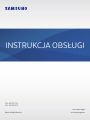 1
1
-
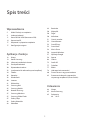 2
2
-
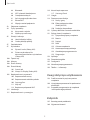 3
3
-
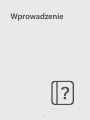 4
4
-
 5
5
-
 6
6
-
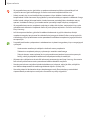 7
7
-
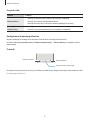 8
8
-
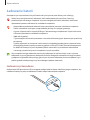 9
9
-
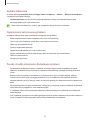 10
10
-
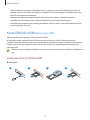 11
11
-
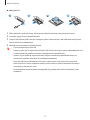 12
12
-
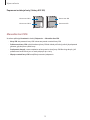 13
13
-
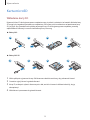 14
14
-
 15
15
-
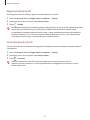 16
16
-
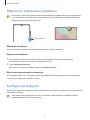 17
17
-
 18
18
-
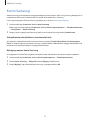 19
19
-
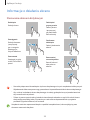 20
20
-
 21
21
-
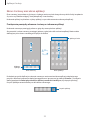 22
22
-
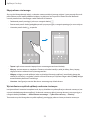 23
23
-
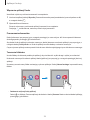 24
24
-
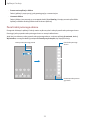 25
25
-
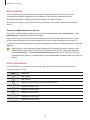 26
26
-
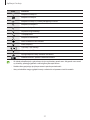 27
27
-
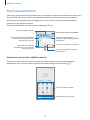 28
28
-
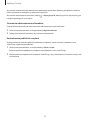 29
29
-
 30
30
-
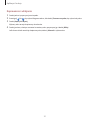 31
31
-
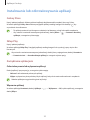 32
32
-
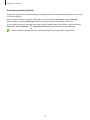 33
33
-
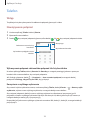 34
34
-
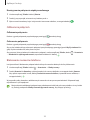 35
35
-
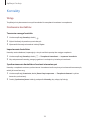 36
36
-
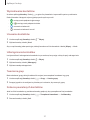 37
37
-
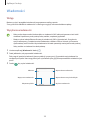 38
38
-
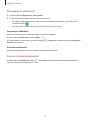 39
39
-
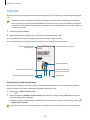 40
40
-
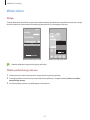 41
41
-
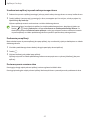 42
42
-
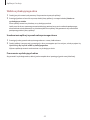 43
43
-
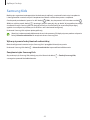 44
44
-
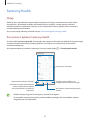 45
45
-
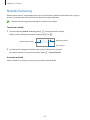 46
46
-
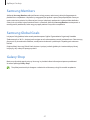 47
47
-
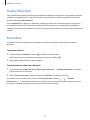 48
48
-
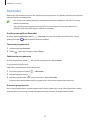 49
49
-
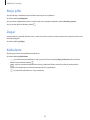 50
50
-
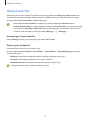 51
51
-
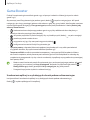 52
52
-
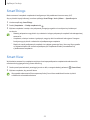 53
53
-
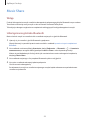 54
54
-
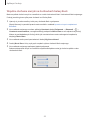 55
55
-
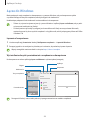 56
56
-
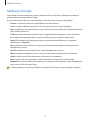 57
57
-
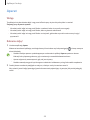 58
58
-
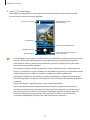 59
59
-
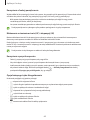 60
60
-
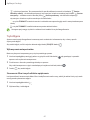 61
61
-
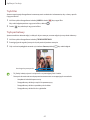 62
62
-
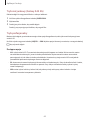 63
63
-
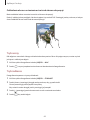 64
64
-
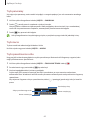 65
65
-
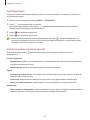 66
66
-
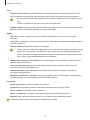 67
67
-
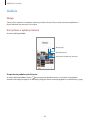 68
68
-
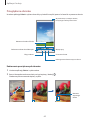 69
69
-
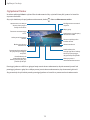 70
70
-
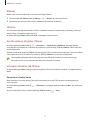 71
71
-
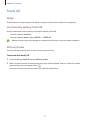 72
72
-
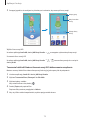 73
73
-
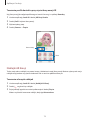 74
74
-
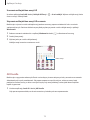 75
75
-
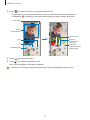 76
76
-
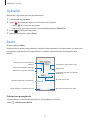 77
77
-
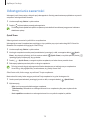 78
78
-
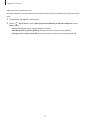 79
79
-
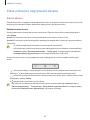 80
80
-
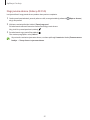 81
81
-
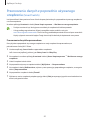 82
82
-
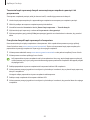 83
83
-
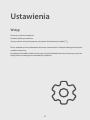 84
84
-
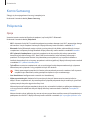 85
85
-
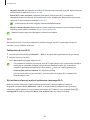 86
86
-
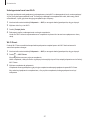 87
87
-
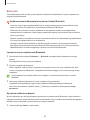 88
88
-
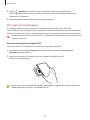 89
89
-
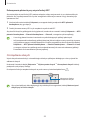 90
90
-
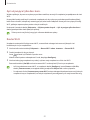 91
91
-
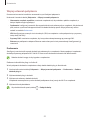 92
92
-
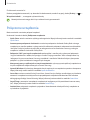 93
93
-
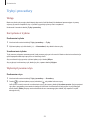 94
94
-
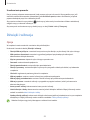 95
95
-
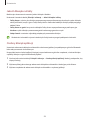 96
96
-
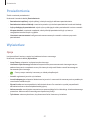 97
97
-
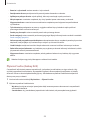 98
98
-
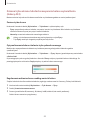 99
99
-
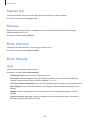 100
100
-
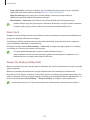 101
101
-
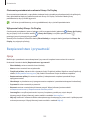 102
102
-
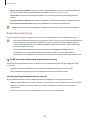 103
103
-
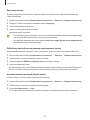 104
104
-
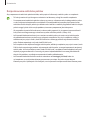 105
105
-
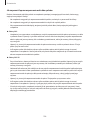 106
106
-
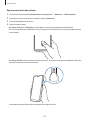 107
107
-
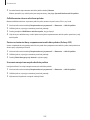 108
108
-
 109
109
-
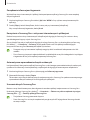 110
110
-
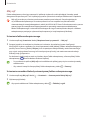 111
111
-
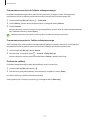 112
112
-
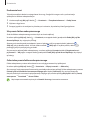 113
113
-
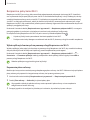 114
114
-
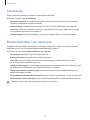 115
115
-
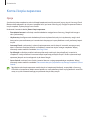 116
116
-
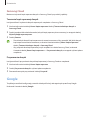 117
117
-
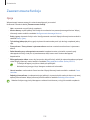 118
118
-
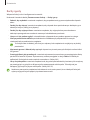 119
119
-
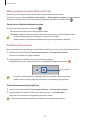 120
120
-
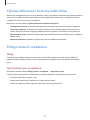 121
121
-
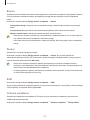 122
122
-
 123
123
-
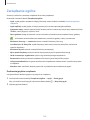 124
124
-
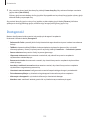 125
125
-
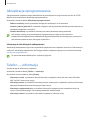 126
126
-
 127
127
-
 128
128
-
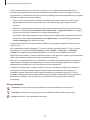 129
129
-
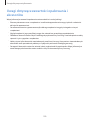 130
130
-
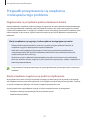 131
131
-
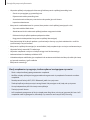 132
132
-
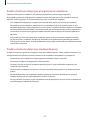 133
133
-
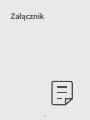 134
134
-
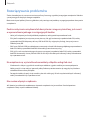 135
135
-
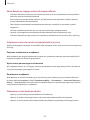 136
136
-
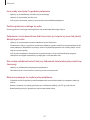 137
137
-
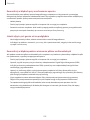 138
138
-
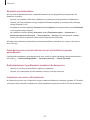 139
139
-
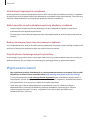 140
140
-
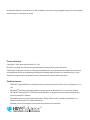 141
141
Samsung SM-A326B/DS Instrukcja obsługi
- Typ
- Instrukcja obsługi
- Niniejsza instrukcja jest również odpowiednia dla